Menetapkan PC anda sebagai pelayan dan pengawal DLNA (Windows 7)
PC Windows 7 boleh digunakan sebagai kedua-dua pelayan dan pengawal DLNA.
Dengan mengendalikan dari PC Windows 7 dan pengawal DLNA pada rangkaian rumah anda, anda boleh mendengar muzik yang disimpan di pelayan DLNA (termasuk PC Windows 7) pada rangkaian rumah anda dengan sistem audio utama jika anda menetapkan yang berikut.
-
Pergi ke [Start]-[Control Panel], kemudian pilih [Network and Sharing Center].
Skrin [Network and Sharing Center] muncul.
Jika item yang diingini tidak muncul di paparan, cuba ubah jenis paparan Control Panel.
-
Pilih [Public network] di bawah [View your active networks].
Jika paparan menunjukkan selain daripada [Public network], pergi ke langkah
 .
.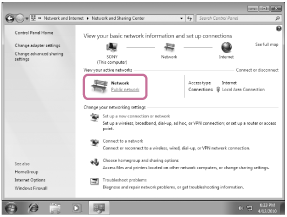
Skrin [Set Network Location] muncul.
-
Pilih [Home network] atau [Work network] mengikut persekitaran tempat sistem audio utama digunakan.
-
Ikut arahan yang muncul di paparan mengikut persekitaran tempat sistem audio utama digunakan.
Apabila tetapan selesai, dalam skrin [Network and Sharing Center], sahkan bahawa item di bawah [View your active networks] telah ditukar kepada [Home network] atau [Work network].
-
Pilih [Change advanced sharing settings].
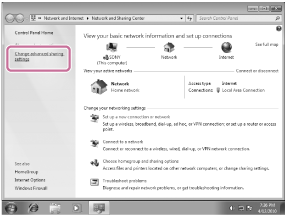
-
Pilih [Choose media streaming options…] daripada [Media streaming].
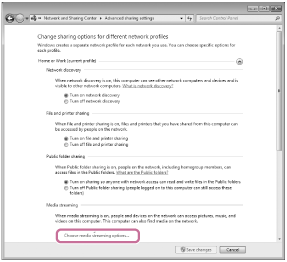
-
Jika [Media streaming is not turned on] muncul di skrin [Media streaming options], pilih [Turn on media streaming].
-
Pilih [Allow All].
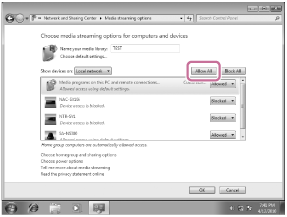
Skrin [Allow All Media Devices] muncul. Jika semua peranti dalam rangkaian tempatan dibenarkan ([Allow]) untuk mencapai rangkaian anda, pilih [OK] dan tutup skrin.
-
Pilih [Allow all computers and media devices].
-
Pilih [OK] untuk menutup skrin.